解决win7话筒无声的设定方式
 发布于2024-11-19 阅读(0)
发布于2024-11-19 阅读(0)
扫一扫,手机访问
在win7系统进行操作的时候,有的情况下可能会遇到电脑的声音设备出现没声音的问题,大多也不知道win7话筒没声音怎么设置,因此带来了详细的设置方法,快来让你的话筒重获新声。
win7话筒没声音怎么设置:
方法一:
1、点开调节音量的地方。
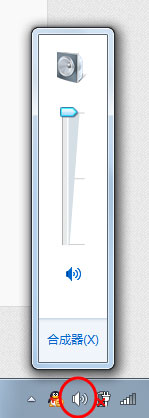
2、对着麦克风大叫,看看有没有“绿色线条”冲上来。
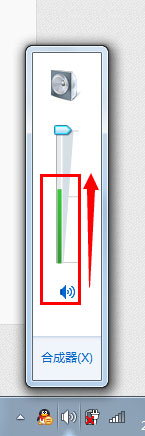
3、有的话,一般来说是麦克风有声音的,但如果同时,
你的电脑里面在看电影或者在听歌,无法停下来,请右击“音量”图标。
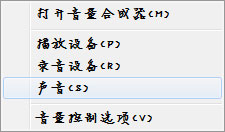
4、点击“录音设备”。
5、对着麦克风大叫一声,注意有没有绿色小格子冒出来,有的话,恭喜你的麦克风可以使用。
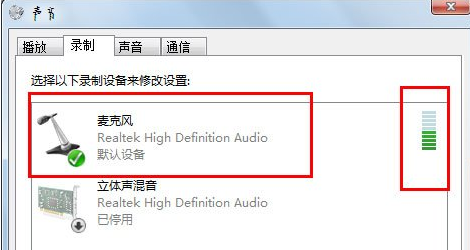
方法二:
使用QQ测试
1、随便找到一个好友,进行点击右上角的“语音测试向导”。
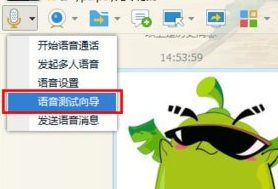
2、随便说一句话,看看里面反馈的信息。
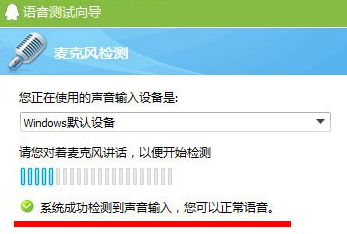
3、如果说没有声音,还可以点击上面的小三角,更换录音设备,再试一试。
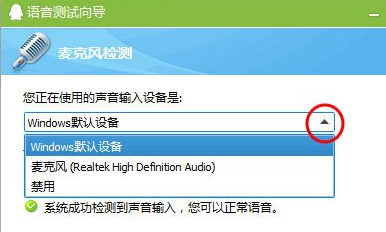
本文转载于:https://m.somode.com/jiaocheng/4433.html 如有侵犯,请联系admin@zhengruan.com删除
产品推荐
-

售后无忧
立即购买>- DAEMON Tools Lite 10【序列号终身授权 + 中文版 + Win】
-
¥150.00
office旗舰店
-

售后无忧
立即购买>- DAEMON Tools Ultra 5【序列号终身授权 + 中文版 + Win】
-
¥198.00
office旗舰店
-

售后无忧
立即购买>- DAEMON Tools Pro 8【序列号终身授权 + 中文版 + Win】
-
¥189.00
office旗舰店
-

售后无忧
立即购买>- CorelDRAW X8 简体中文【标准版 + Win】
-
¥1788.00
office旗舰店
-
 正版软件
正版软件
- 调整罗技鼠标的DPI设置方法
- 罗技驱动程序根据不同用户的需求,调整鼠标的dpi,以提供相同舒适的体验。因为每个用户的需求不同,所以需要个性化调节dpi来满足他们的需求。罗技驱动怎么调dpi:1、首先用户需要打开官网的罗技驱动程序,绑定设备。2、第一步完成后,进入“设置”界面,选择“灵敏度”进行设置。3、最后在这个界面用滑动标点来调节dpi速度。
- 4分钟前 dpi 罗技驱动 0
-
 正版软件
正版软件
- 黑屏但有鼠标指针的win7启动问题
- win7系统是被所有用户们都认可的一款优秀系统。但是最近有很多的小伙伴们都在反应自己的win7电脑遇到了开机黑屏的故障!今天小编就为大家带来了电脑开机黑屏只有鼠标箭头的解决办法一起来看看吧。win7启动后黑屏的解决办法:解决方法一:1、进入黑屏的界面。2、打开对话框,输入“explorer”。3、点击确定。自动弹出了资源管理器窗口。我们可以在里面找到桌面文件夹。4、此方案无法直接解决桌面黑屏问题,但是可以用另一种方式浏览桌面。解决方法二:1、电脑屏幕刷新故障。1、我们可以按下键,一般按下此键时电脑会尝试刷
- 9分钟前 win7 黑屏 0
-
 正版软件
正版软件
- 如何解决win10家庭版字体丢失问题
- 其实我们很多的用户都碰到过我们在打开一些软件或者网站时,突然的发现字体却无法正常显示和使用,又或者是我们在使用的期间突然消失了,其实这就是字体本身出现了问题。win10家庭版字体丢失解决方案一、检查字体文件1、首先我们需要检查字体的软件文件是否正常。2、随后我们进入控制面板,我们找到字体管理器,在这里可以查看到我们已经安装的所有字体。3、我们需要检查我们正在使用的字体文件是否出现了问题,如果有我们可以修复或者选择重新下载。二、重启windowsFontCacheService1、如果我们的字体文件存在着,
- 24分钟前 win10 字体 0
-
 正版软件
正版软件
- 如何设置Win11 23H2任务栏透明
- Windows11的操作系统有一个特色是它可以设置任务栏的透明度,而且不少用户还喜欢把它设置成100%的透明度,这样的界面看起来会更加美观。Win1123H2任务栏怎么设置透明1、首先我们按一下键盘上面的“win键”,找到并点击进入“设置”页面。2、然后在设置中找到“个性化”的选项,点击一下,进入并找到“颜色”。3、点击一下“颜色”选项,再找到“透明效果”的选项,把它的设置一下。4、设置为“开”的状态,最后我们回到桌面就能看到任务栏是透明效果了。Ps:如果设置好后出现其他问题,用户可以重启电脑重新调整透明
- 39分钟前 0
-
 正版软件
正版软件
- Win10系统如何安装深度技术功能?
- 如果我们日常使用的电脑安装的是win10操作系统的话,加入想要重新安装操作系统,对于深度技术的win10系统如何安装这个问题小编觉得我们可以在本站先下载好自己需要的系统文件,然后再根据电脑的具体情况选择自己的系统安装方式。深度技术的win10系统如何安装1、首先自然是要去下载深度技术的win10系统。2、然后找到你的下载位置。3、之后去解压这个系统镜像的文件。4、双击安装,选择c盘,点击“确定”即可进行安装。5、然后电脑就会自动的重启了,记得格式化c盘还原数据。6、搞定之后会自动的重启,进入安装界面,等到
- 54分钟前 安装 深度技术 编程win 0
最新发布
-
 1
1
- KeyShot支持的文件格式一览
- 1683天前
-
 2
2
- 优动漫PAINT试用版和完整版区别介绍
- 1723天前
-
 3
3
- CDR高版本转换为低版本
- 1868天前
-
 4
4
- 优动漫导入ps图层的方法教程
- 1723天前
-
 5
5
- ZBrush雕刻衣服以及调整方法教程
- 1719天前
-
 6
6
- 修改Xshell默认存储路径的方法教程
- 1734天前
-
 7
7
- Overture设置一个音轨两个声部的操作教程
- 1712天前
-
 8
8
- PhotoZoom Pro功能和系统要求简介
- 1889天前
-
 9
9
- CorelDRAW添加移动和关闭调色板操作方法
- 1761天前
相关推荐
热门关注
-

- Xshell 6 简体中文
- ¥899.00-¥1149.00
-

- DaVinci Resolve Studio 16 简体中文
- ¥2550.00-¥2550.00
-

- Camtasia 2019 简体中文
- ¥689.00-¥689.00
-

- Luminar 3 简体中文
- ¥288.00-¥288.00
-

- Apowersoft 录屏王 简体中文
- ¥129.00-¥339.00